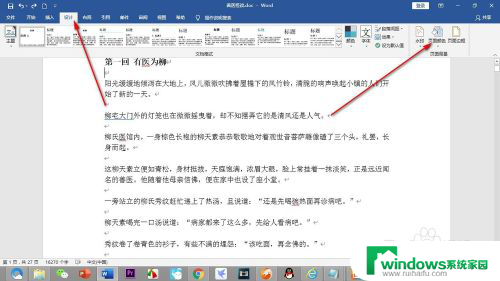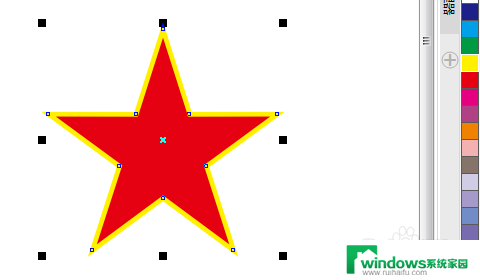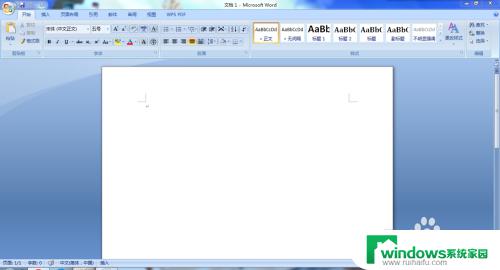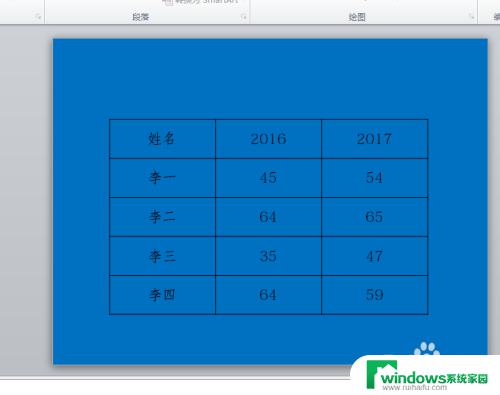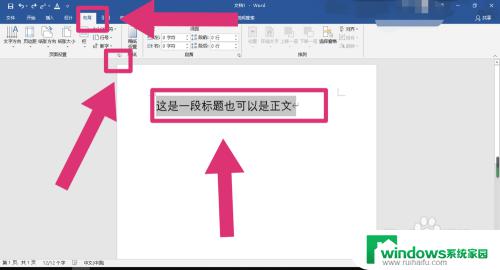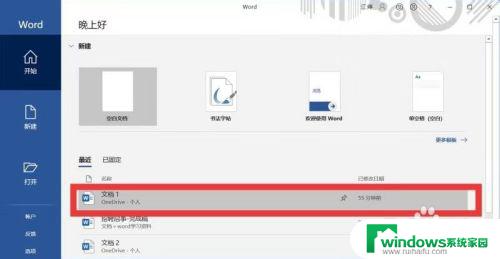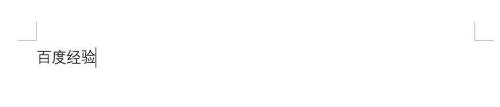边框颜色在哪里设置?word 如何改变word边框色彩
更新时间:2024-01-16 13:59:42作者:xiaoliu
在使用Word编辑文档时,我们常常会遇到需要设置边框颜色的情况,边框颜色在哪里设置呢?Word又如何改变边框的色彩呢?在Word中,我们可以通过选择边框和底纹选项来设置文档中的边框样式和颜色。在边框和底纹对话框中,我们可以选择不同的边框线型和线宽,并且还可以通过点击颜色选项来改变边框的色彩。通过简单的操作,我们可以轻松地改变Word文档中边框的颜色,让文档更加美观与个性化。
具体步骤:
1.打开word文档,首先先做个一个表格。
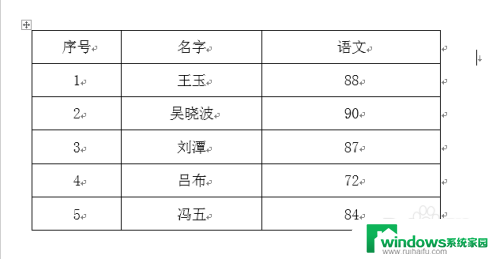
2.选中表格,在开始中找到边框和底纹。
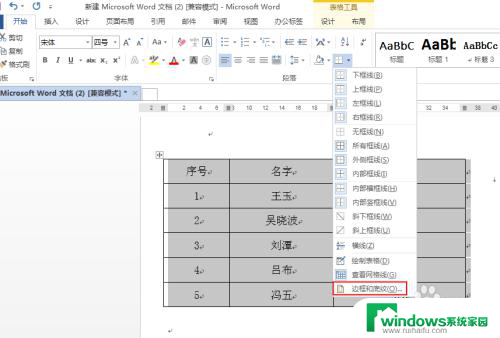
3.然后调出了边框和底纹对话框。
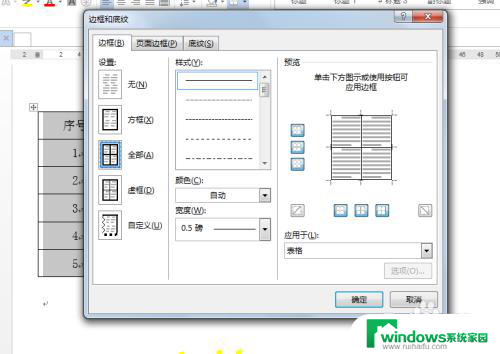
4.在边框和底纹对话框中,在边框选项中,修改颜色,例如红色,确定。
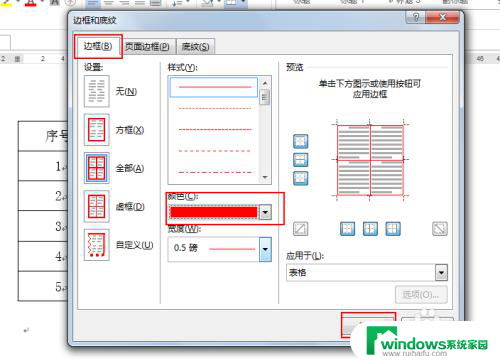
5.最后看一下边框变成了红色了。
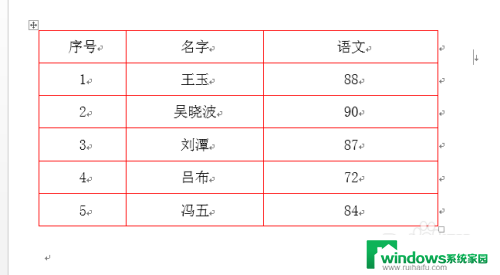
6.注意:在Excel中设置边框颜色的话,按住快捷键ctrl+1调出单元格格式。点击边框。
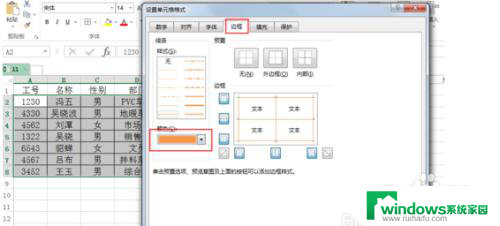
以上是关于设置边框颜色的全部内容,如果您遇到相同问题,可以参考本文中介绍的步骤进行修复,希望这对大家有所帮助。